Cách đăng ký tạm vắng bằng điện thoại cực nhanh chóng và tiện lợi, chỉ với vài bước là bạn đăng ký xong ngay
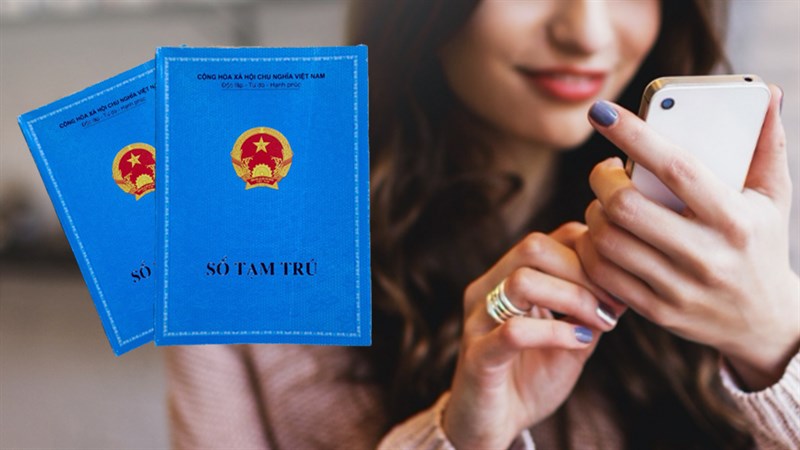
Đăng ký tạm vắng là thủ tục đăng kí tại cơ quan nhà nước có thẩm quyền việc không có mặt ở nơi cư trú thường xuyên trong khoảng thời gian nhất định. Hiện tại, bạn đã có thể thực hiện đăng ký tạm vắng online trên điện thoại, rất phù hợp với tình hình dịch bệnh này. Sau đây là hướng dẫn cách đăng ký tạm vắng bằng điện thoại ngay tại nhà.
Cách đăng ký tạm vắng trên điện thoại
Bước 1. Bạn truy cập vào link Cổng dịch vụ công bên dưới, chọn Tạm vắng. Chọn Đăng nhập hoặc Đăng ký nếu bạn chưa có tài khoản Cổng dịch vụ công quốc gia.
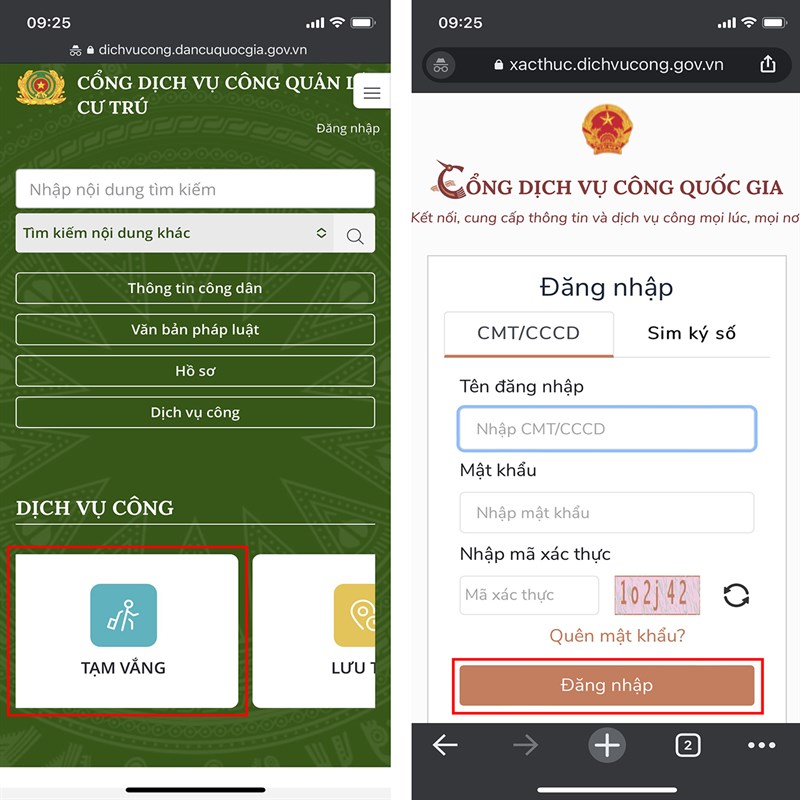
Bước 2. Bạn nhập mã OTP để xác thực, sau đó tiến hành điền đầy đủ thông tin vào form Đăng ký tạm vắng.
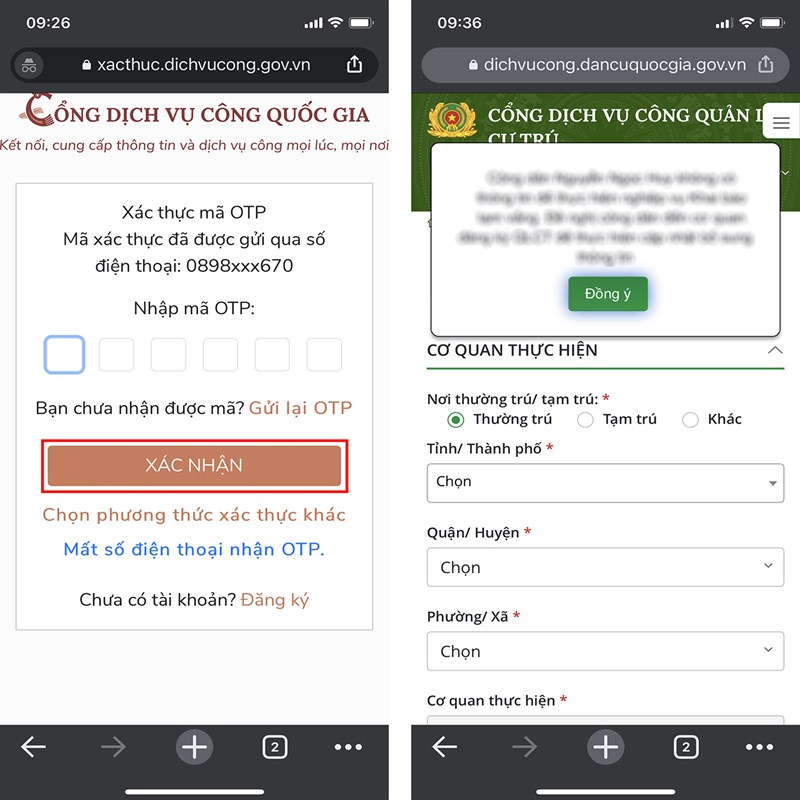
Bước 3. Xong, bạn nhấn Ghi và gửi để hoàn tất kèm với mã hồ sơ và các lưu ý liên quan. Để kiểm tra tiến độ xử lý hồ sơ đăng ký tạm vắng, chọn menu Mở rộng > Quản lý hồ sơ dịch vụ công.
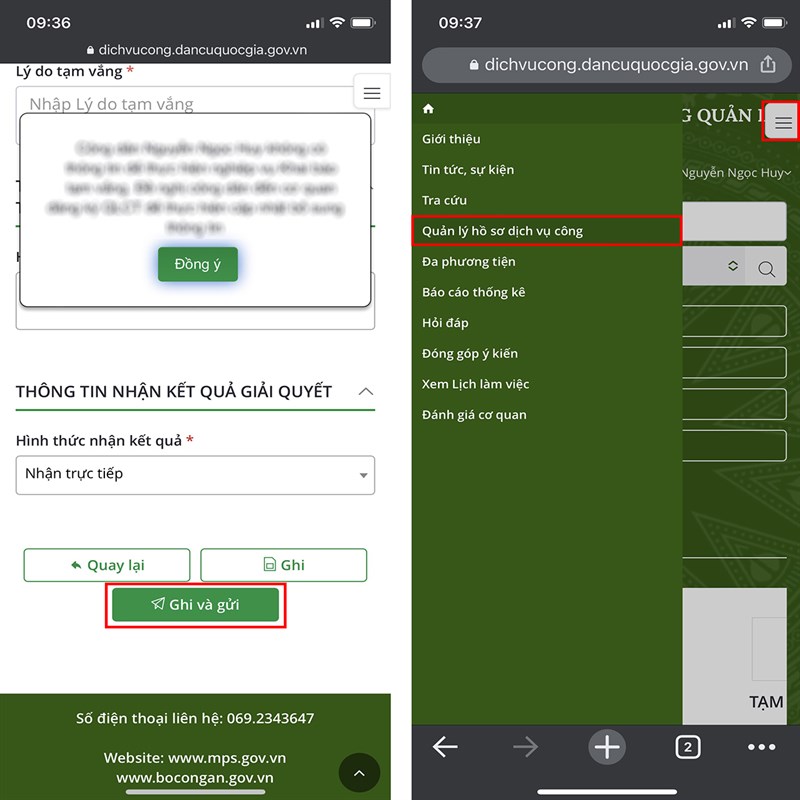
Bước 4. Chọn Hồ sơ mới đăng ký > nhập Mã hồ sơ đăng ký tạm vắng của bạn.
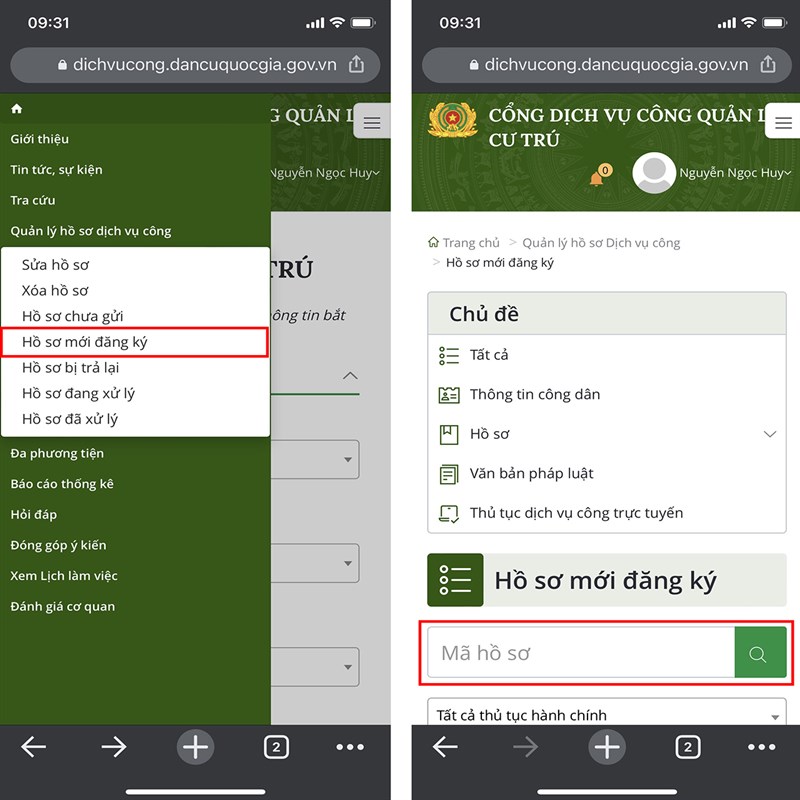
Bước 5. Tiếp theo, bạn chọn Thủ tục hành chính là Khai báo tạm vắng và hệ thống sẽ trả kết quả cho bạn.
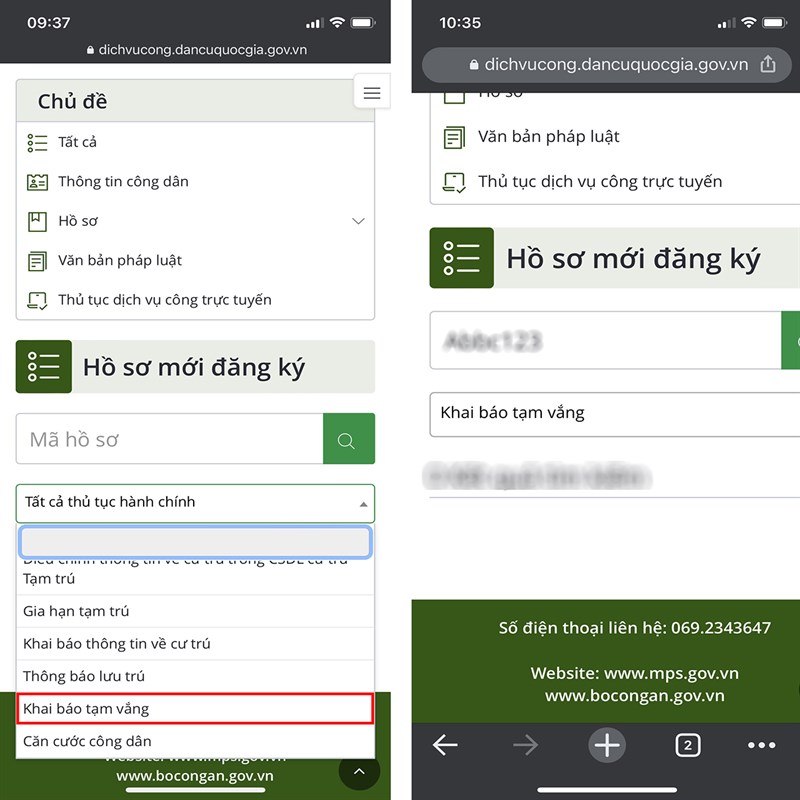
Vậy là chỉ với vài bước đơn giản là bạn đã có thể đăng ký tạm vắng bằng điện thoại ngay tại nhà. Còn thắc mắc nào, bạn hãy bình luận bên dưới để bài viết đầy đủ hơn. Nhớ ấn Like và Chia sẻ ủng hộ mình nhé.
Xem thêm:
- Cách đăng ký cấp hộ chiếu gắn chip điện tử online tại nhà cực kỳ tiện lợi
- Cách đăng ký thường trú, tạm trú online siêu nhanh cho bạn























































































ĐĂNG NHẬP
Hãy đăng nhập để comment, theo dõi các hồ sơ cá nhân và sử dụng dịch vụ nâng cao khác trên trang Tin Công Nghệ của
Thế Giới Di Động
Tất cả thông tin người dùng được bảo mật theo quy định của pháp luật Việt Nam. Khi bạn đăng nhập, bạn đồng ý với Các điều khoản sử dụng và Thoả thuận về cung cấp và sử dụng Mạng Xã Hội.